Derfor kan du ikke slette en bruger i Windows 10

Har du flere brugerkonti i Windows 10 og ønsker at slette en anden bruger? Men du kan ikke finde et punkt i indstillingerne hvor du kan slette brugeren? I denne artikel forklarer jeg hvordan du sletter brugeren.I en sådan situation vil det typisk være sådan at du godt kan se den bruger du ønsker at slette under loginskærmen – men ikke kan finde den under Indstillinger i afsnittet „Konti“.
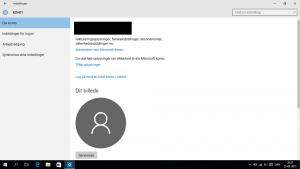
Årsagen til at du ikke kan slette brugeren, er formentlig at den bruger du er logget ind med IKKE er administrator. Og man kan KUN slette en bruger fra en administratorkonto.
Der findes nemlig to typer af konti i Windows 10 – en administrator og en almindelig brugerkonto. Den første bruger der bliver dannet på computeren bliver automatisk administrator, mens nye brugere som standard bliver brugere.
Login på administratorkontoen
Det første du skal gøre er derfor at logge ind på administratorkontoen. Det er som sagt som regel den første konto der blev oprettet under installationen af Windows 10.
Log derfor ud af din bruger og ind på administratorkontoen.
Skift kontotype for primær bruger
Det kunne jo sådan set sagtens være at administratorkontoen var den konto du gerne ville slette. Og den er du jo nu logget ind på. Hvis du ønsker at slette administratorkontoen, er du derfor nødt til at ændre kontotype for din primære konto til administrator.
Når du er logget ind på administratorkontoen vælger du derfor startmenuen og Indstillinger. Herefter vælger du „konti“. Her bør du bemærke at der nu er kommet et nyt punkt der hedder „Familie og andre brugere“. Dette er netop punktet hvor du administrerer andre brugere – og kan kun ses fra en administratorkonto.
Tryk på den primære bruger som du vil gøre til administrator.
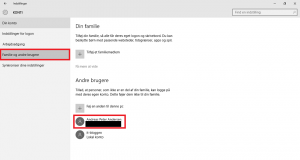
Her trykker du nu på knappen „Skift kontotype“. Så skifter du kontotypen fra „Standardkonto“ til „Administrator“ og trykker på OK.
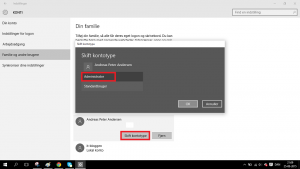
Og så er din primære konto blevet administrator.
Login på primær konto
Så logger du ud af nuværende bruger og logger ind på din primære konto – der nu er blevet administrator. Så vælger du igen startknappen og Indstillinger og herefter „Konti“. Så vælger du „Familie og andre brugere“, som nu er kommet frem fordi du er administrator.
Nu vil du kunne se alle de andre brugere, inkl. den konto du ønsker at slette. Bemærk at man kan ikke slette en bruger, hvis denne bruger er logget ind (og du så har anvendt Skift bruger). Er dette tilfældet kan du genstarte computeren, hvorefter alle brugere automatisk bliver logget ud.
Hvis brugeren derimod er logget ud kan du godt slette den. Tryk på brugeren og vælg „Fjern bruger“. Så kommer nedenstående advarsel. Her trykker du så bare på knappen „Slet konto og data“ hvorefter brugeren bliver slettet.
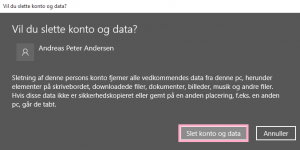
Resultatet er altså at du har omdannet din primære konto til administrator og slettet den sekundære konto. Bemærk at det at du har omdannet din primære bruger til administrator kan være en sikkerhedsrisiko. Faktisk er det altid bedst at have en primær standardkonto som du bruger til dagligt – og så en sekundær administratorkonto som du kun bruger når du skal installere programmer og lave ændringer i systemet.
Har du nogen spørgsmål til sikkerhedsrisikoen eller andet vedrørende brugere er du velkommen til at skrive en kommentar.

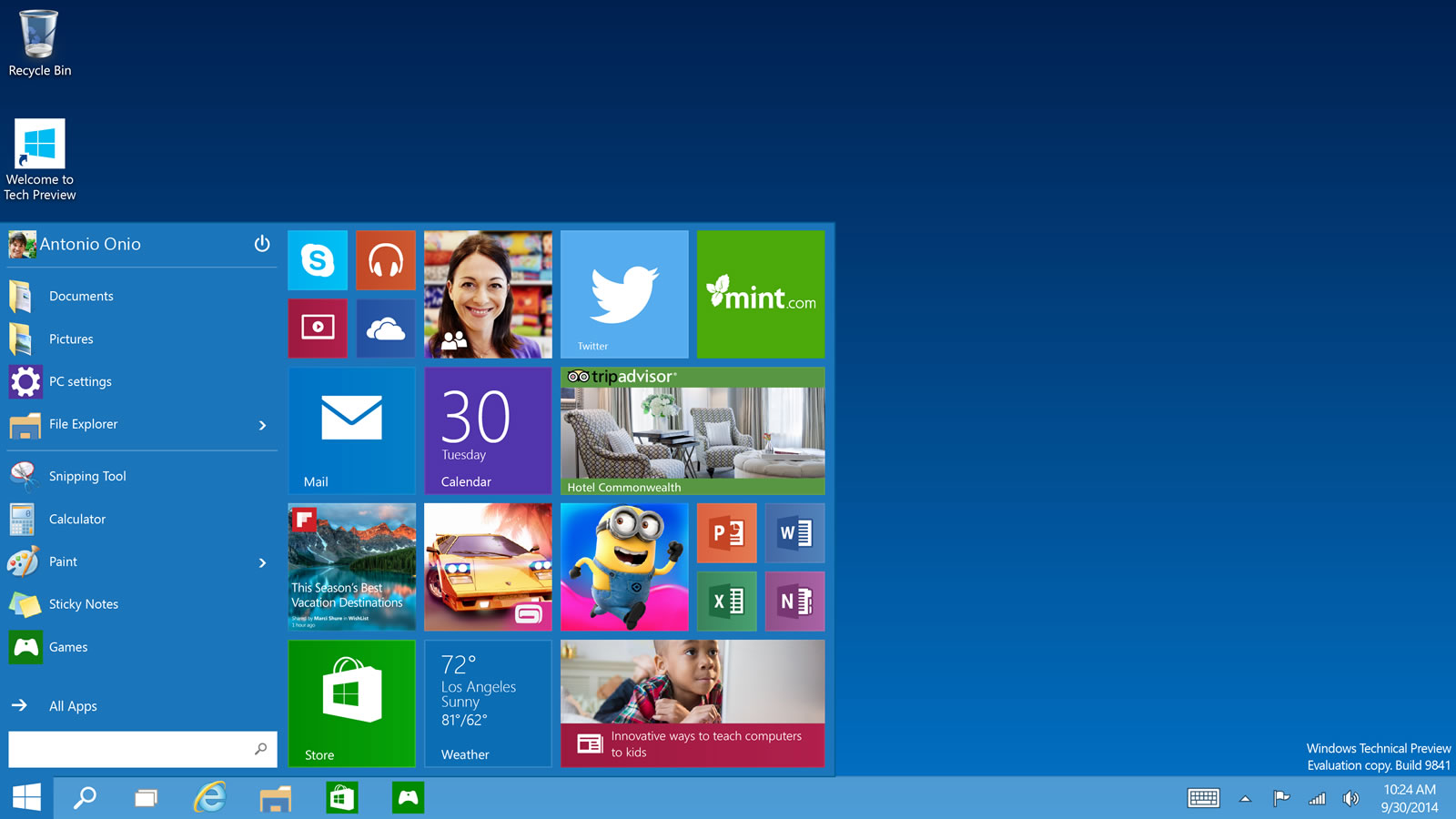
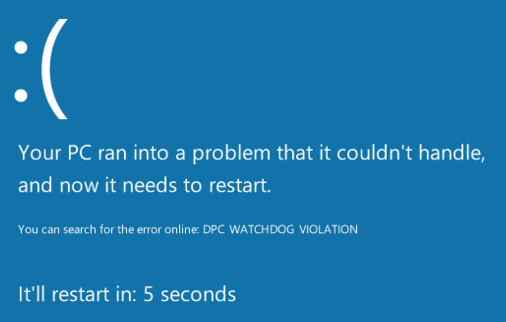





Hvorfor kan jeg ikke logge på som administrator i Windows10
Jeg har prøvet at lave ny administrator men kan du fortælle hvordan „rettighederne(programmer osv) fra gl. admin. føres over på den nye ? Sker det automatisk når jeg ændre gl. admin til alm. bruger ?
Jeg prøver at åbne app store på min pc. Har windows 10.
„Denne app kan ikke åbnes. Store kan ikke åbne med den integrerede administratorkonto.
Log på med en anden konto og prøv igen“…Det er beskeden. Hvordan kan jeg deaktivere Administratorkontoen og selv tage styring over min computer?
Hej Camilla!
Prøv følgende: Åbn kontrolpanelet -> Vælg „Sikkerhed og godkendelse“ -> Vælg „Rediger indstillingerne for Kontrol af brugerkonti“ -> Her skruer du ned for sikkerhedsindstillingerne til standard er er nr. 2 fra oven. Prøv så at genstarte computeren og se om det virker.
Hej Andreas, Grundet skilsmisse og deling af bo skal vi til at adskille vore gmailkonti på fælles pc med windows 10. Vi har derudover hver vores mac (henh. tablet og mac-airbook), og den fælles pc har hidtil været koordineret til at være ajour med vore individuelle mailboxe, så vi kan læse hinandens korrespondance herpå. Fælles pc skal nu overgå til min eksmand. Jeg mener umiddelbart, at jeg står som administrator for pc’en, som jo så skal ændres til kun at omfatte ham. Hvordan ophæver jeg adgangen til at tilgå min mailkonto fra fællespc’en (uden det selvfølgelig berører tilgangen til den på min mac)? Mange tak for at tage dig tid til at svare 😀
Jeg har fulgt vejledningen: oprettet ny bruger, gjort til admin, nedgraderet gammel admin til standard, logget gammel bruger af, logget på med ny admin og SLETTET gammel bruger/admin… hurra! Det virker! Gammel bruger er slettet… lige indtil jeg genstarter PC på ny: så forsøger den win10 at logge på med den gamle bruger/admin først (kontoen er slettet så det kan man ikke), og viser at der er to brugere på PCen (nede i venstre hjørne vises Ny Bruger/Admin øverst og herunder Gl Bruger (der ellers er slettet). Jeg kan naturligvis vælge Ny Bruger/Admin og logge på, og se på C drev under Users at der kun eksiterer Ny Bruger… Men så snart computer lukkes ned og op igen forsøger den påny at logge på først med Gammel Bruger (!) … hvad har jeg gjort galt ?